Mündəricat
Son bir neçə ildə Google Chrome planetin ən çox istifadə edilən brauzerlərindən birinə çevrilib və həm qrafik, həm də funksional olaraq çoxsaylı dəyişikliklərə məruz qalıb.
Yəqin bildiyiniz kimi, Google Chrome Qaranlıq təqdim edir. Müxtəlif platformalarda rejim xüsusiyyəti. Bu, fantastik bir konsepsiya kimi görünsə də, cihazınız batareyaya qənaət etdikdə avtomatik olaraq sönə bilər ki, bu da bəzi istifadəçiləri qıcıqlandırır.
Nəticədə istifadəçilər qaranlıq rejimi necə söndürəcəyini tapa bilməyəndə Chrome brauzeri, onlar bunu necə edəcəkləri ilə maraqlanırlar.
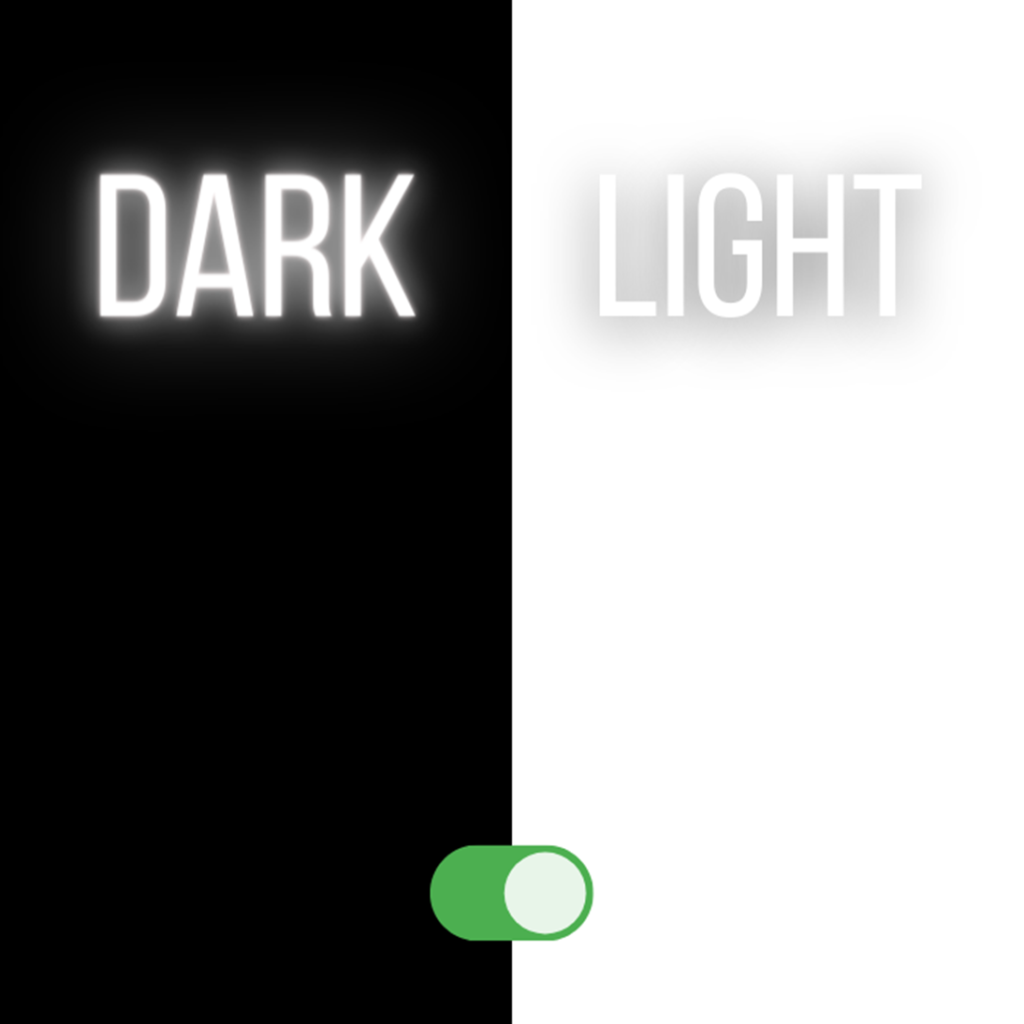
Niyə Əksər İnsanlar Qaranlıq Rejimə üstünlük verirlər
Gecə və ya qara rejim kimi tanınan Qaranlıq Rejim 2010-cu ildən bəri mövcuddur. 1980-ci illər. Teletext-i yadda saxlamaq üçün kifayət qədər yaşlısınızsa, televizorunuzdakı qara ekranı və neon rəngli mətni xatırlayacaqsınız. Google Chrome-un arxasında duran komanda üçün rəsmi Twitter sorğusuna əsasən, bir çox istifadəçi indi Qaranlıq Rejimi istifadə edir, çünki o, gözə xoş gəlir, zərif və zərifdir və daha az enerji sərf edir.
Bir çox istifadəçi Qaranlıq rejimi, xüsusən də onun xoşuna gəlir. zəif işıqlandırma parametrləri, çünki o, batareyaya qənaət rejiminə keçmədən zəif işıqlı vəziyyətlərdə vizual yorğunluğu və quruluğu azaltmağa kömək edə bilər. Və ekranlarımıza baxmağa sərf etdiyimiz vaxtı nəzərə alsaq, bir çox insanın niyə bu seçimi seçdiyini başa düşmək asandır.
- Siz də bəyənə bilərsiniz: Youtube-un işləməməsini necə düzəltmək olar Google Chrome-da
Qaranlıq rejimini gecə vaxtı aktivləşdirmək xüsusilə faydalıdır.göz yorğunluğu. İşıq mövzusundan Qaranlıq rejimə keçid, hətta yeni başlayanlar üçün də tez və sadədir.
Chrome'un qaranlıq temasını söndürərkən Windows 10, 11 və macOS üçün aşağıdakı addımları yerinə yetirməlisiniz.
Müxtəlif Platformalarda Qaranlıq rejimi söndürün
Google Chrome-da Qaranlıq rejimi söndürün
- Chrome-u açın, axtarış çubuğuna “google.com” yazın və “enter” düyməsini basın. klaviaturanız.
- Pəncərənin aşağı sağ küncündə "Parametrlər" üzərinə klikləyin.
- Aşağıdakı seçimdə "Qaranlıq mövzu" üzərinə klikləyin və onu söndürün.
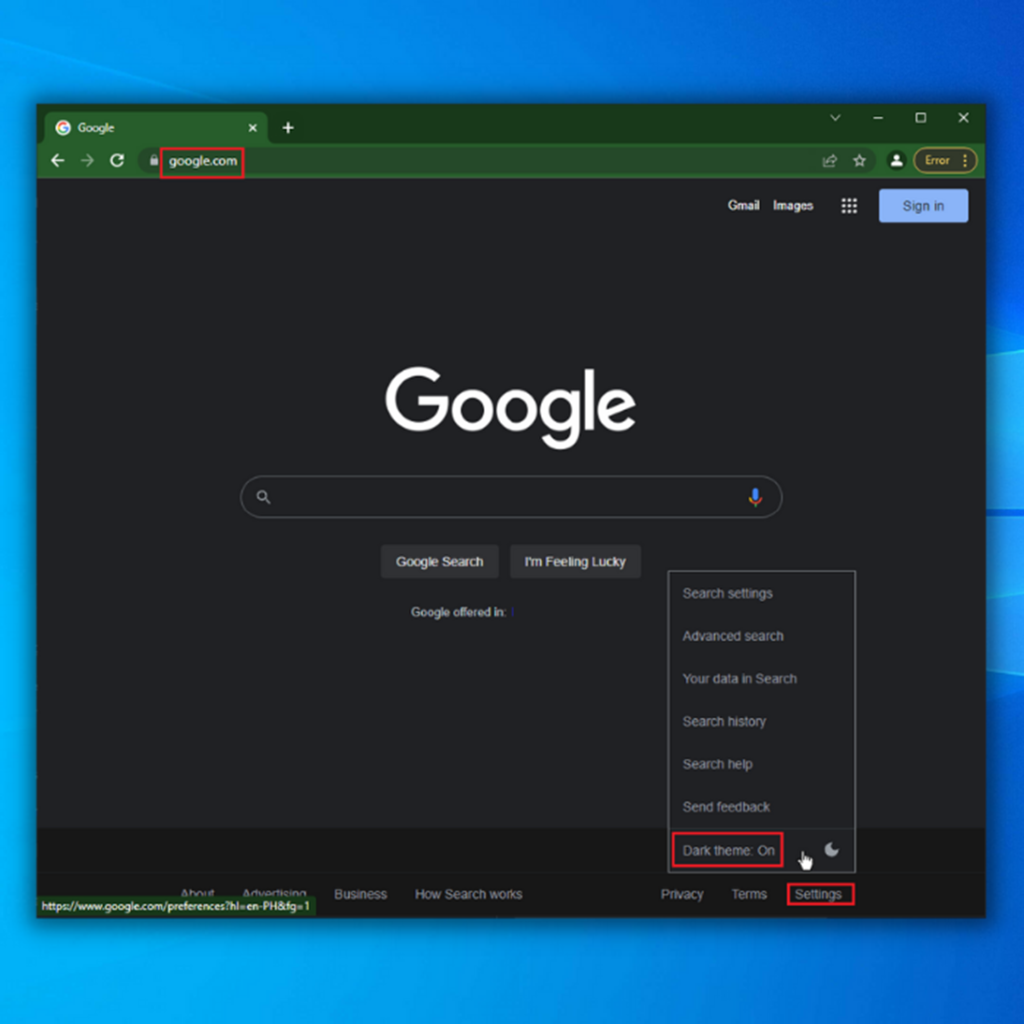
- Chrome brauzerinizin Qaranlıq Rejimi deaktiv edilməlidir.
Windows 10-da Qaranlıq Rejim Temasını söndürün
- Başlat menyusuna klikləyin masaüstünüzün aşağı sol tərəfindəki düyməsini və sonra “Parametrlər” üzərinə klikləyin.
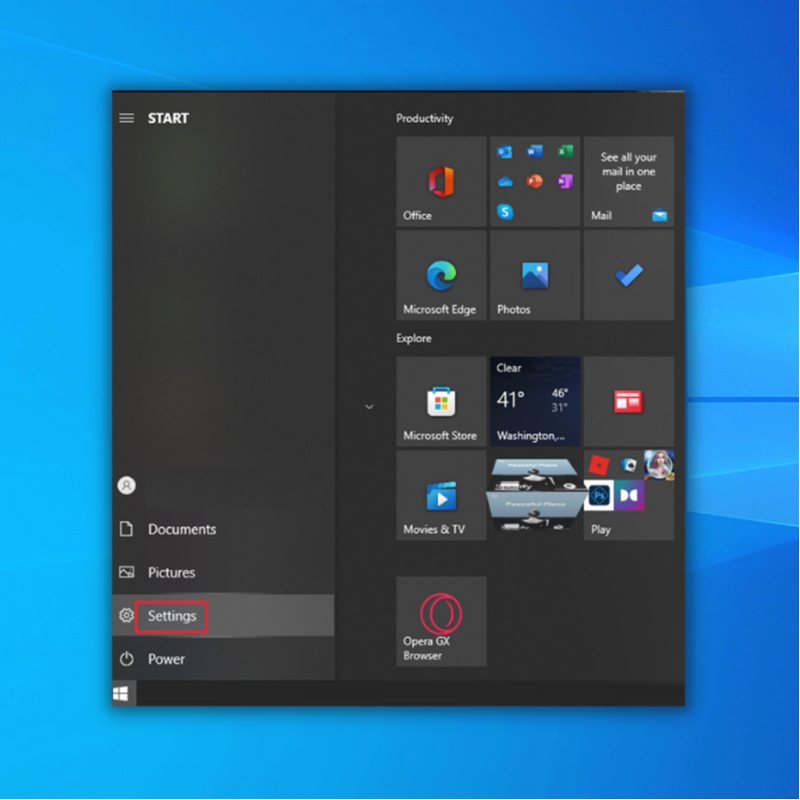
- Parametrlər pəncərəsində “Fərdiləşdirmə” seçin.
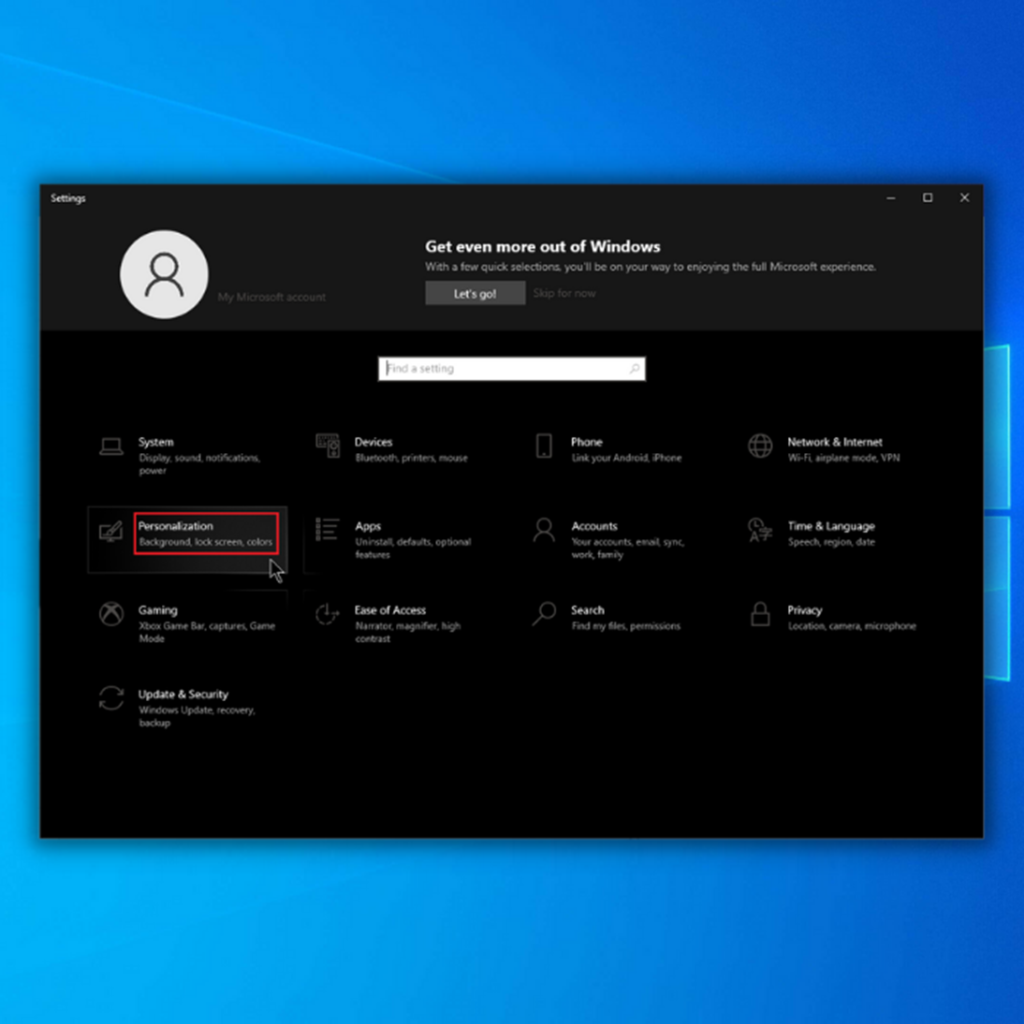
- Sol tərəfdə "Rənglər" üzərinə klikləyin, sonra əsas pəncərədə "Rənginizi seçin" üzərinə klikləyin və sonra "İşıq" seçin.

- Qaranlıq rejim indi söndürülməlidir və siz pəncərənizdə ağ fon görməlisiniz.
Windows 11-də Qaranlıq Rejimi deaktiv edin
- Başlat menyusuna klikləyin tapşırıqlar panelini açın və “Parametrlər” üzərinə klikləyin.
- Parametrlər pəncərəsində “Fərdiləşdirmə” seçin.
- Fərdiləşdirmə pəncərəsində siz işıqlı mövzu seçə bilərsiniz və o, avtomatik olaraq Qaranlıqdan keçəcək. İşıq rejiminə rejim.
Qaranlıq rejimi aktivləşdirinmacOS
- MacOS Dock-da "Sistem Tərcihləri" üzərinə klikləyin.
- "Ümumi" seçimlərinə klikləyin və Görünüş altında "İşıq" seçin.
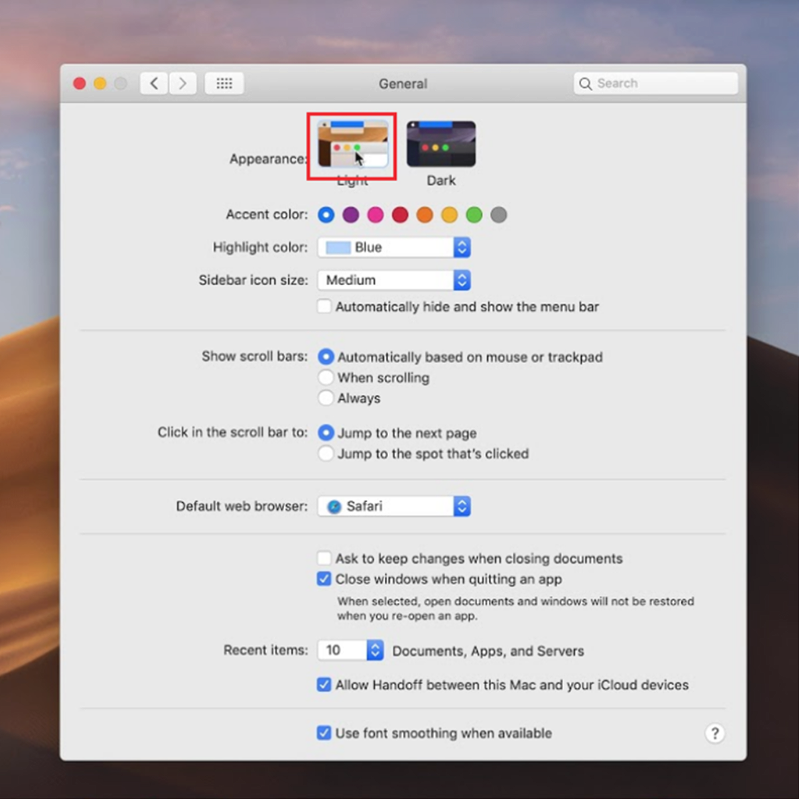
- MacOS avtomatik olaraq Qaranlıq rejimdən İşıq rejiminə keçməlidir.
Windows və macOS-da Google Chrome Qaranlıq Mövzunun dəyişdirilməsi
- Chrome brauzerində yeni tab açın və pəncərənin aşağı sağ küncündə "Chrome'u fərdiləşdirin" seçiminə klikləyin.
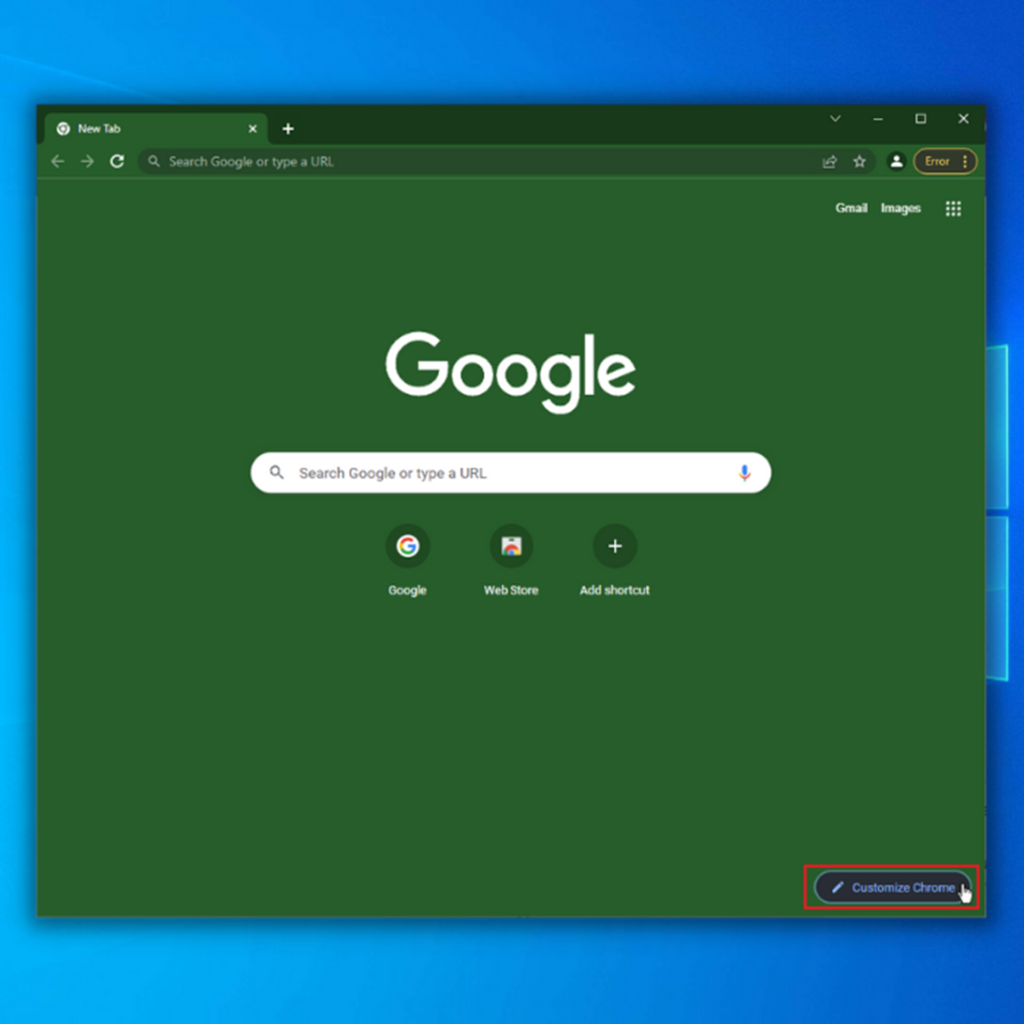
- Solda "Rəng və mövzu" seçiminə klikləyin panelinə keçin və üstünlük verdiyiniz mövzunu seçin.
- Tercih etdiyiniz rəng mövzusunu seçdikdən sonra, tamam klikləyin və hər şey hazırdır.

Chrome'da Qaranlıq Rejimi Söndürmək üçün Alternativ Metod
- Chrome Simgesi/Qısayol üzərinə sağ klikləyin və "Xüsusiyyətlər" üzərinə klikləyin.

- "Hədəf" xanasına keçin və "–"nu silin. güc-tünd rejimi” görürsünüzsə.
- Parametrləri saxlamaq üçün “Tətbiq et” və “OK” üzərinə klikləyin.
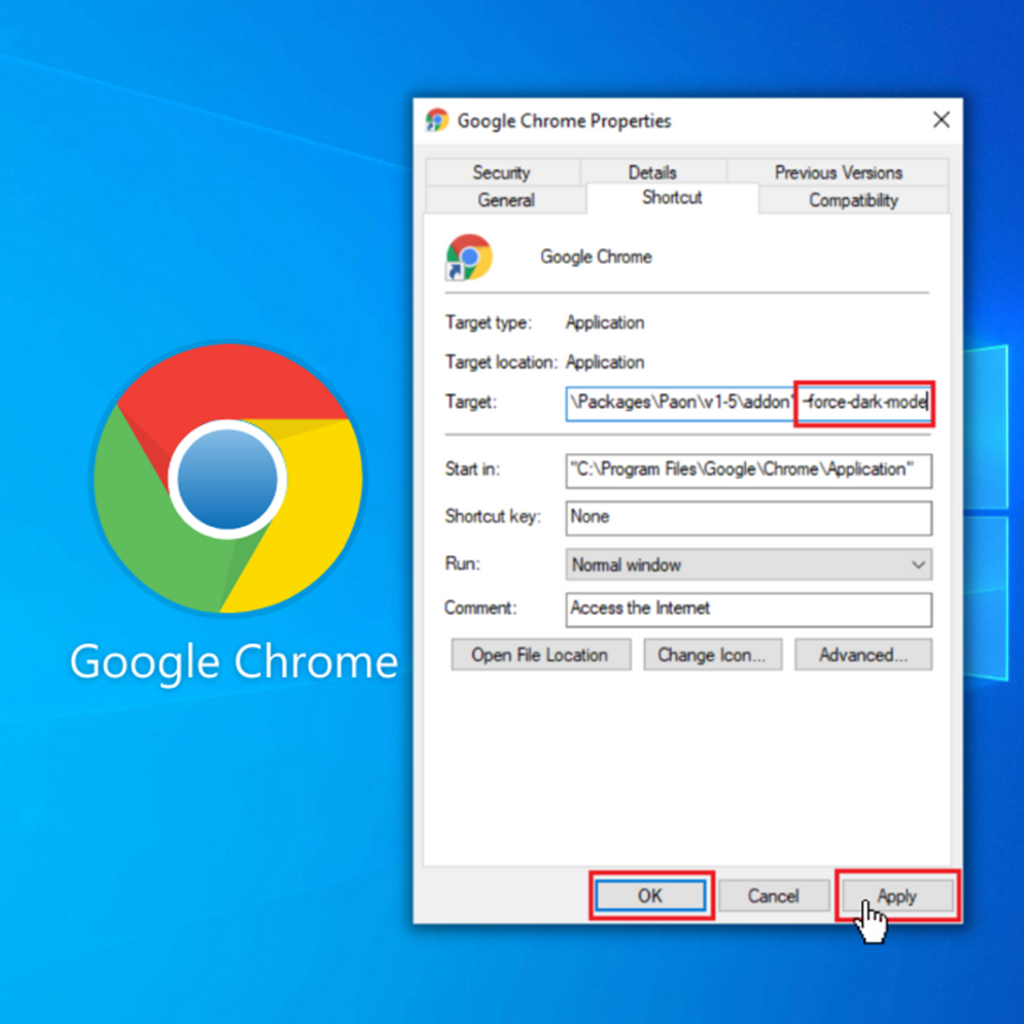
Qaranlıq rejimini deaktiv edin. Veb Məzmunları üçün Chrome-da Rejim Xüsusiyyəti
Chrome Qaranlıq Rejimdən istifadə etməyən vebsaytları Chrome-un qaranlıq rejimində görünməyə məcbur edən xüsusiyyətə malikdir. Aşağıdakı addımları yerinə yetirməklə bu funksiyanı deaktiv edə bilərsiniz:
- Chrome-u açın, “chrome://flags/” yazın və “Enter” düyməsini basın.
- Axtarış çubuğuna “qaranlıq” daxil edin və siz “Veb Məzmun Bayrağı üçün Qaranlıq Rejimi Məcbur edin”i görəcəksiniz. açılan menyu və sonraChrome'u yenidən başlatmaq üçün "Yenidən başladın" üzərinə klikləyin.
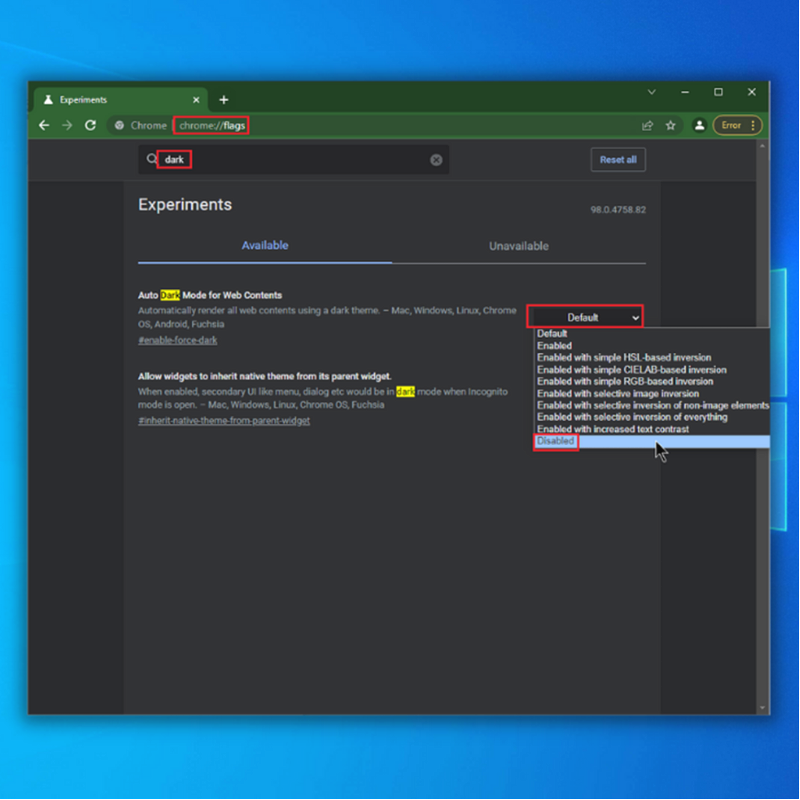
- Chrome geri qayıtdıqdan sonra İşıq rejimində işləyən vebsaytlarınız artıq Qaranlıq rejimdə görünməyə məcbur olmayacaq.
- Həmçinin Baxın: Youtube qara ekran təmiri təlimatı
Android, iOS Cihazları və Digər Platformalar üçün Google Chrome Tətbiqində Qaranlıq Rejimi Necə Deaktiv Etmək olar
Hər iki Android-də Chrome-da Qaranlıq Rejimi deaktiv edin
- Android cihazınızda Chrome-u açın və Chrome parametrlərinə baxmaq üçün tətbiqin yuxarı sağ küncündəki üç nöqtəli işarəyə toxunun.
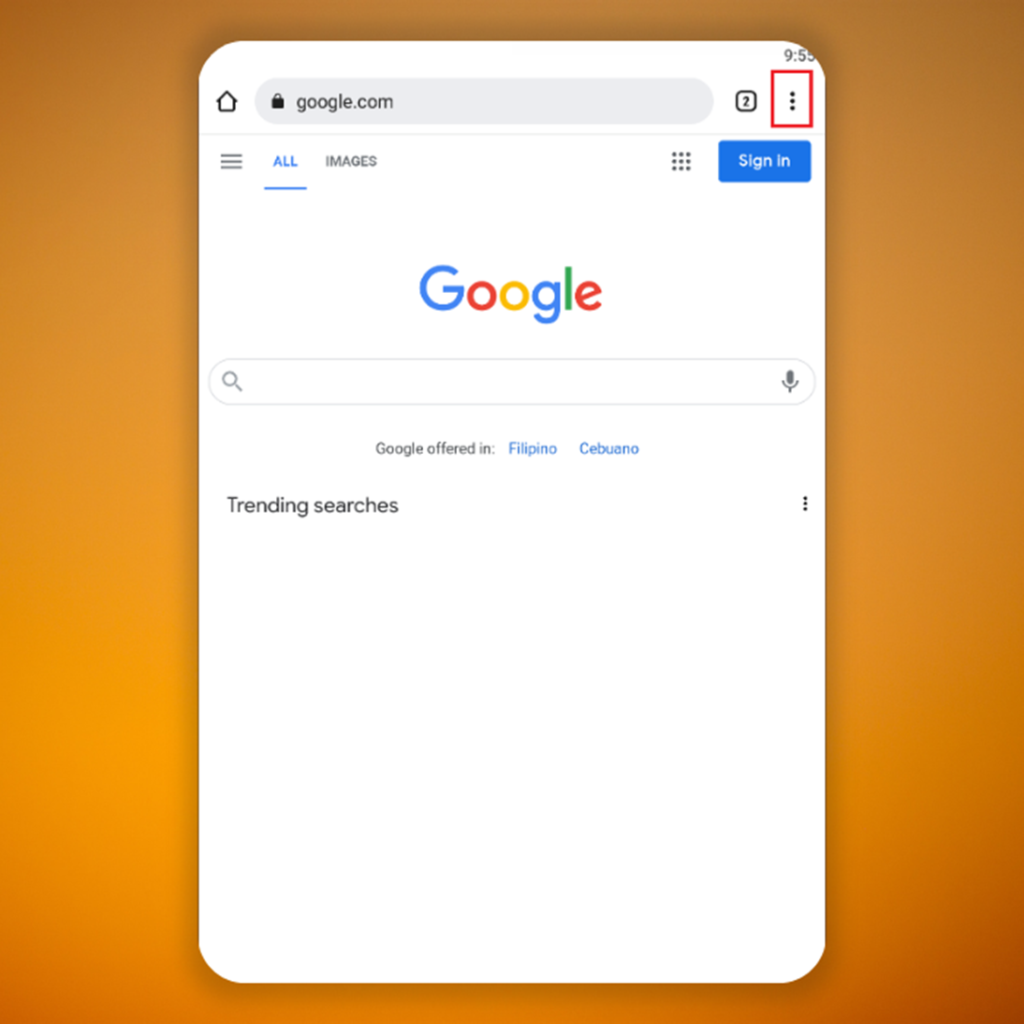
- Menyuda "Parametrlər"i seçin, sonra "Mövzu" üzərinə klikləyin.

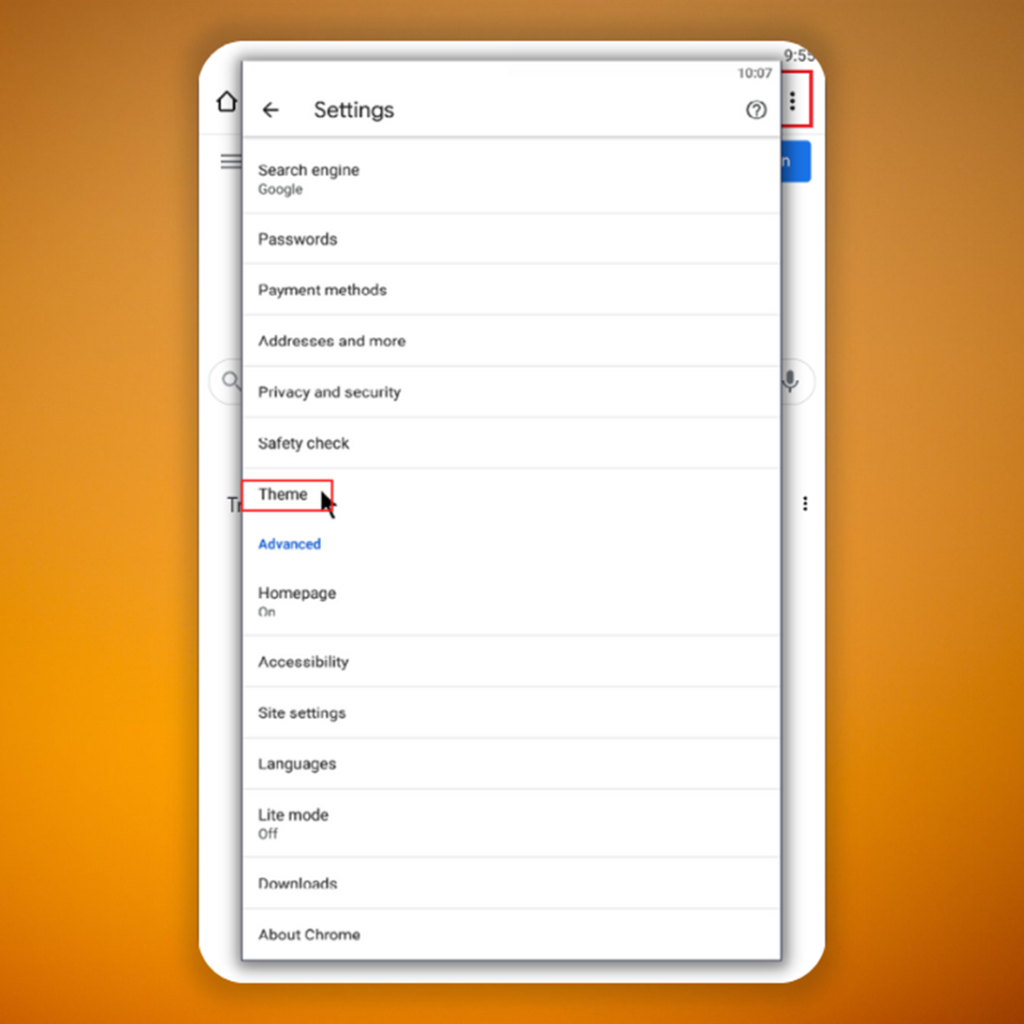
- "İşıq" seçin Qaranlıq rejimi söndürmək üçün seçim.
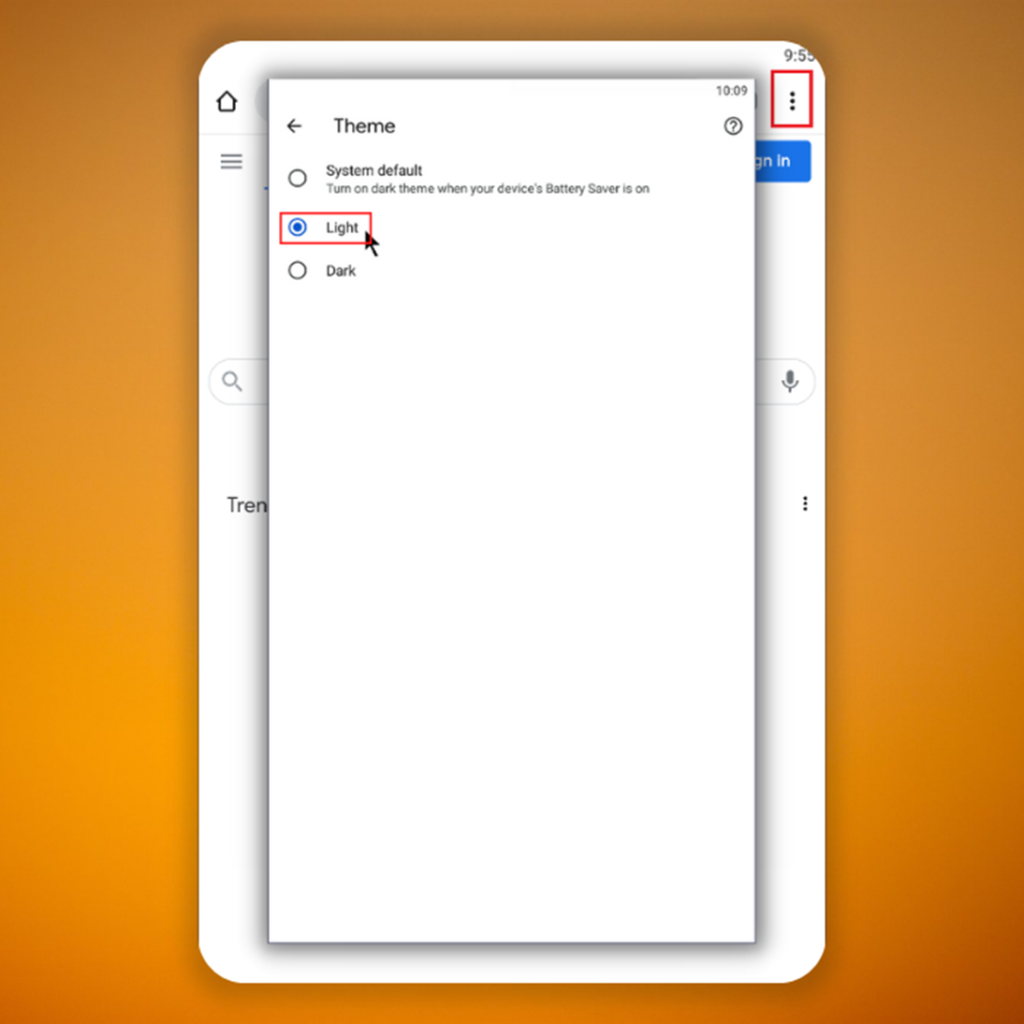
- Siz həm Android, həm də iOS-da Chrome ayarlarında qaranlıq rejimi söndürmək üçün bu addımları yerinə yetirə bilərsiniz.
Android və iOS Cihazlarında Qaranlıq Mövzunu Necə Söndürmək olar
Android Cihazlarında Qaranlıq Tema Ekranını yandırın
- Android cihazınızda Parametrlər menyusunu açın və “Display & Parlaqlıq.”
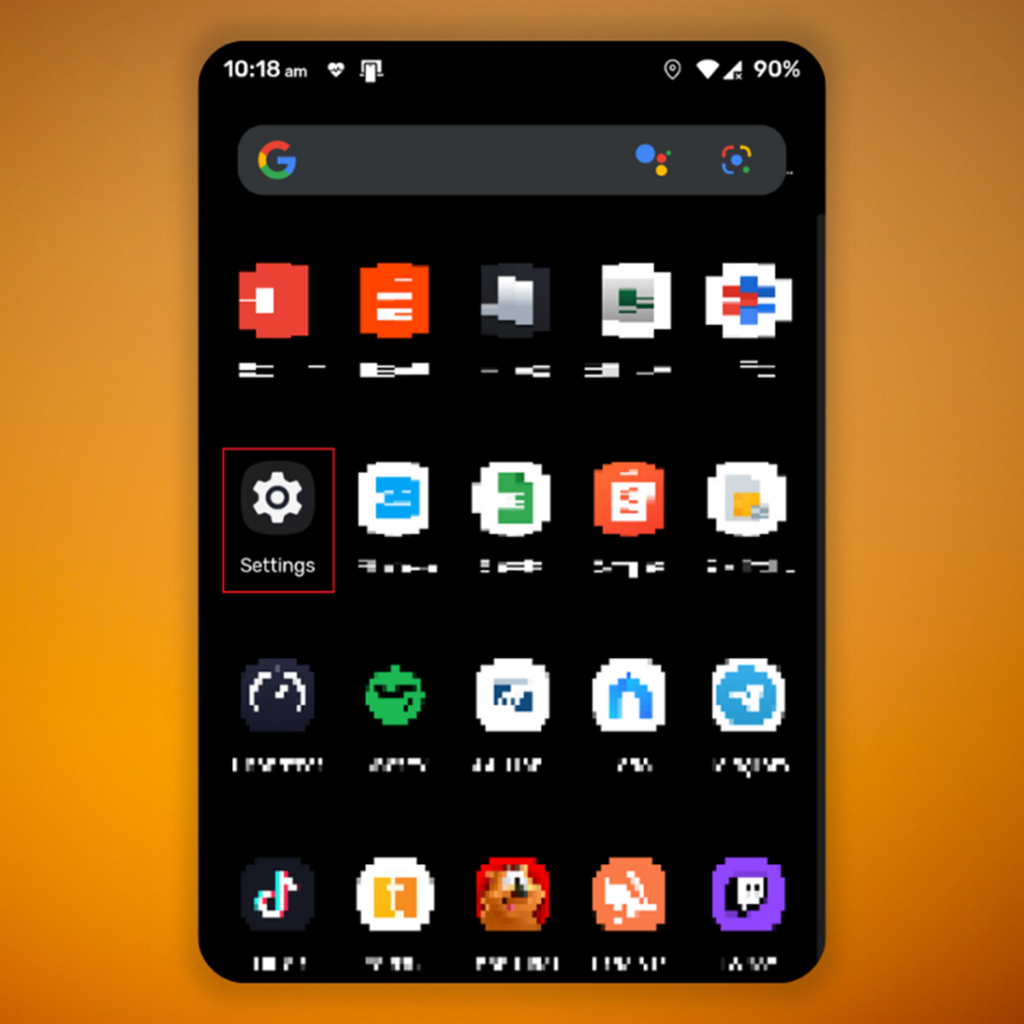
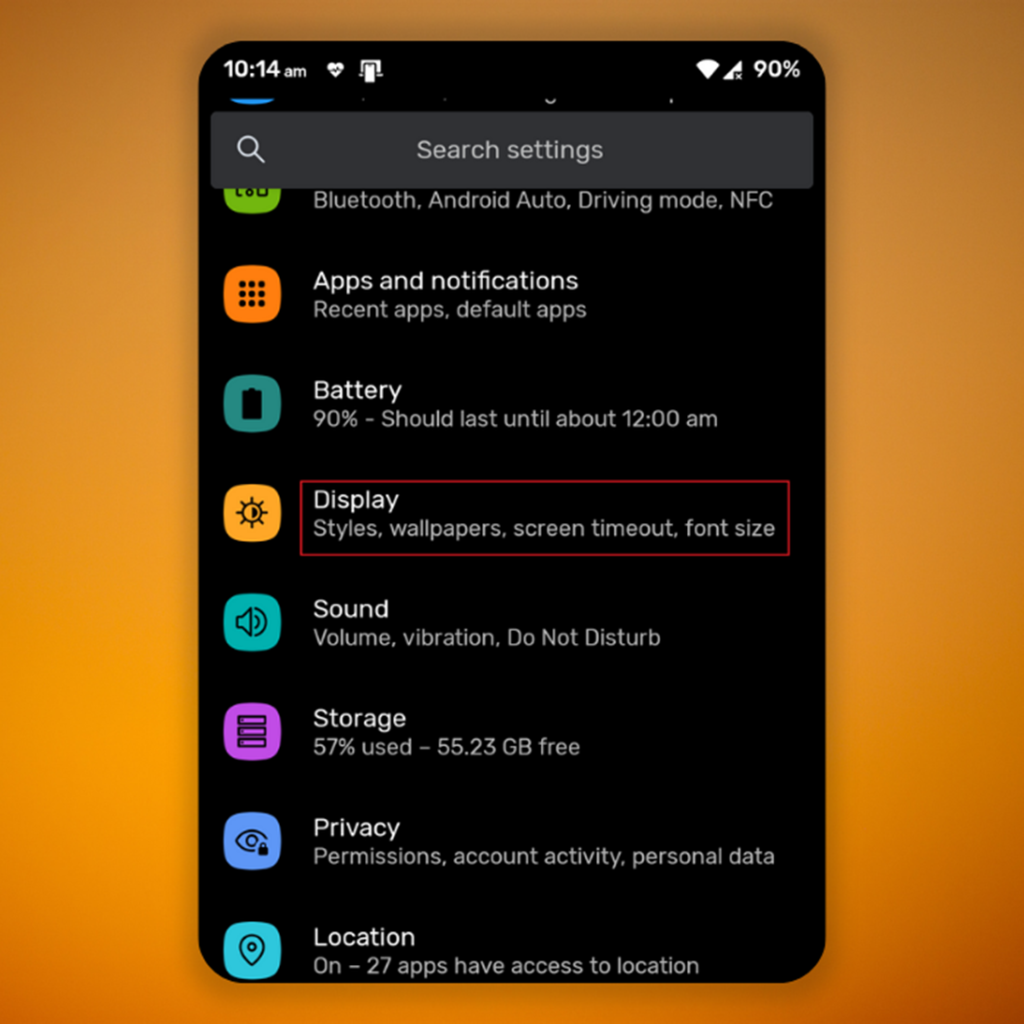
- Qaranlıq Rejimi/Qaranlıq Temanı söndürün.
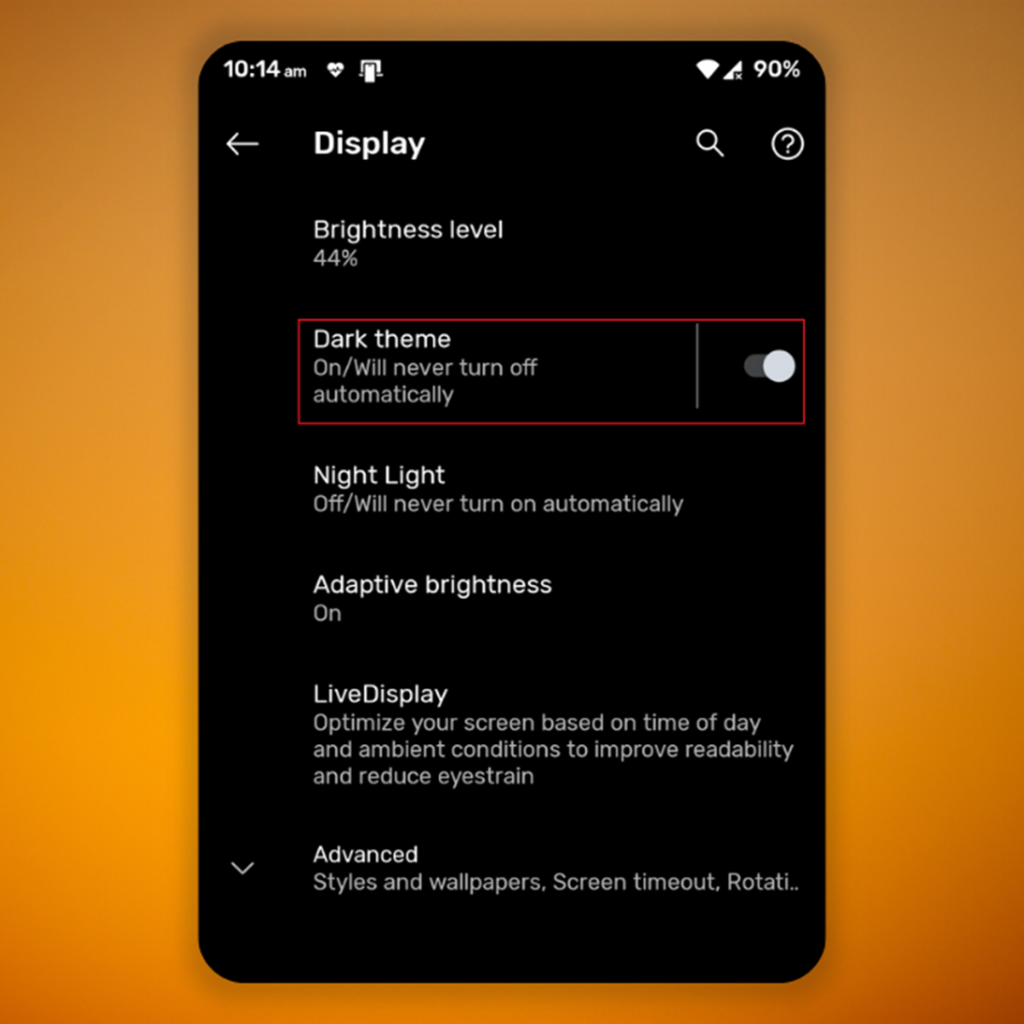
- Ekranınız bu addımı yerinə yetirdikdən sonra açıq mövzu.
IOS Cihazlarında Qaranlıq Tema Ekranını deaktiv edin
- iOS cihazınızda Parametrlər menyusunu açın və “Ekran & Parlaqlıq.”
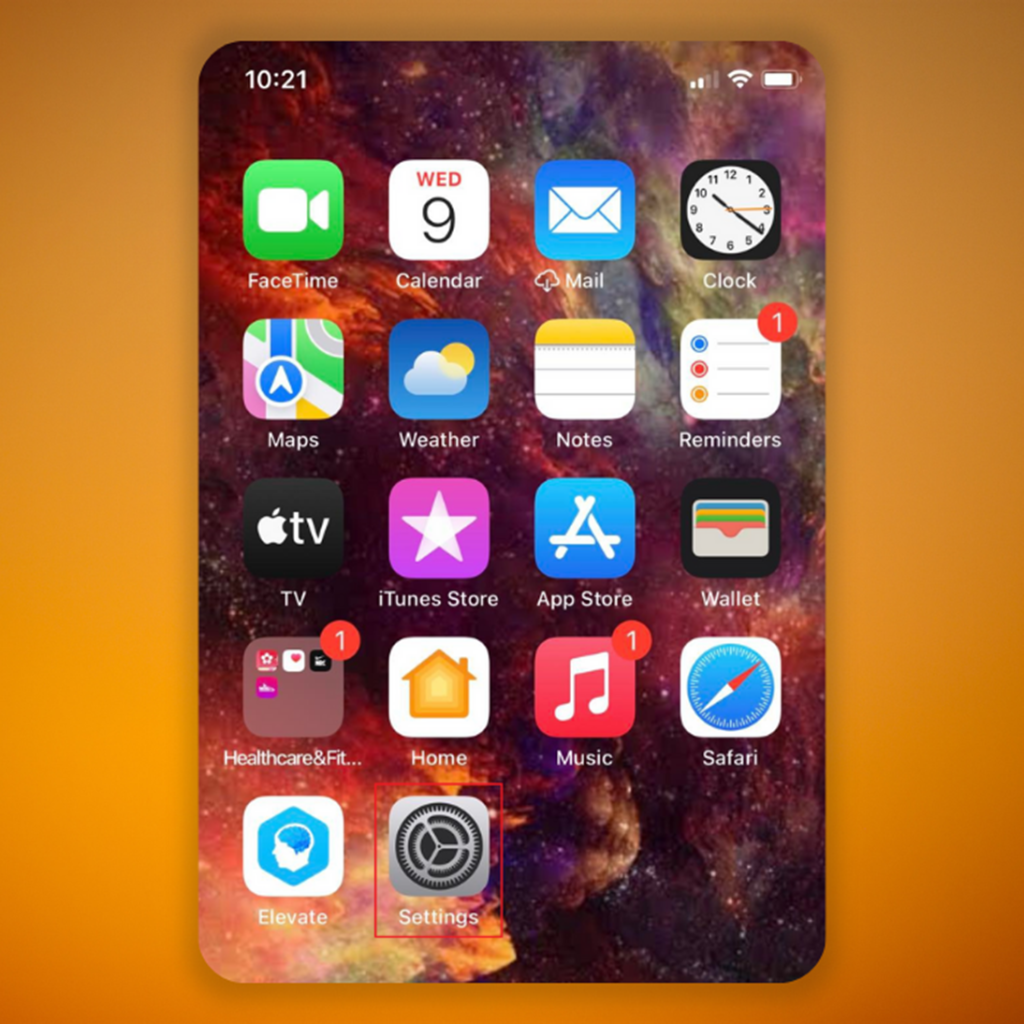
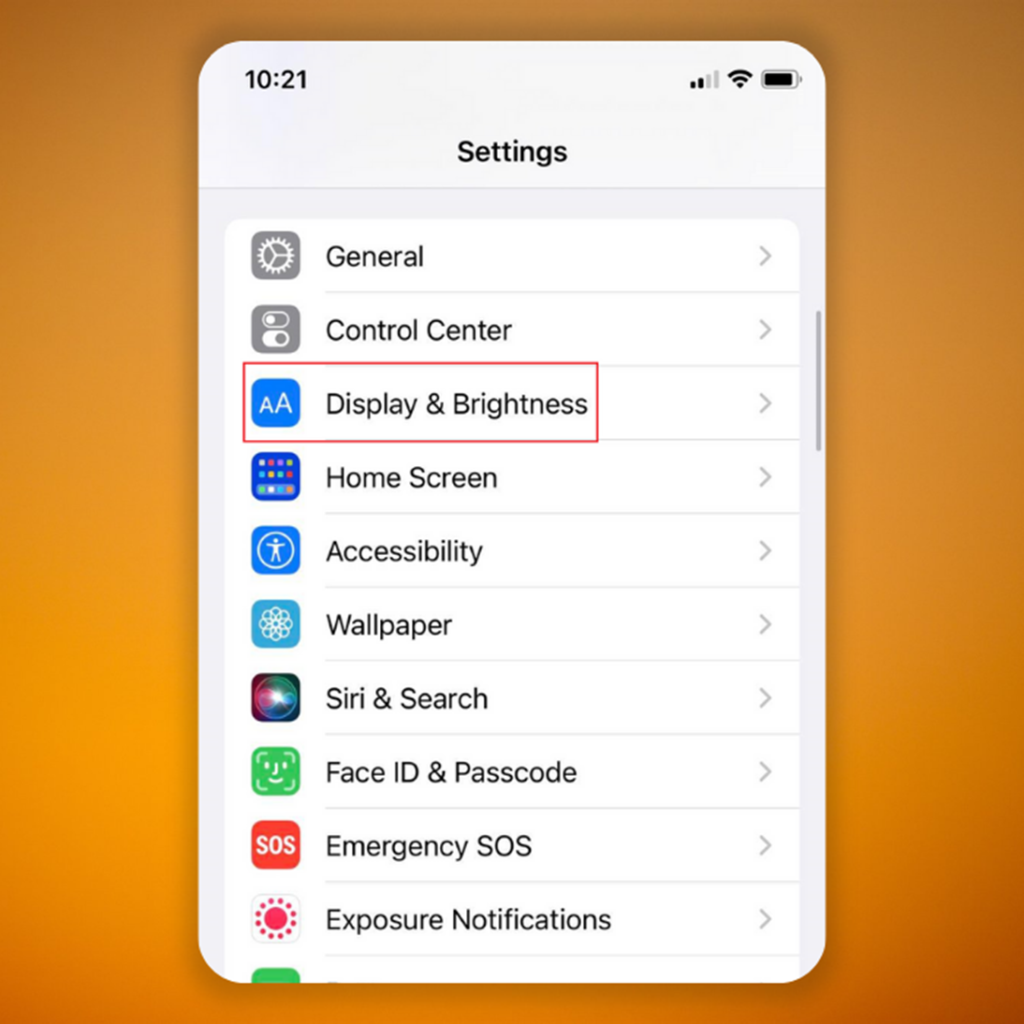
- Görünüş altında Qaranlıq rejimi söndürmək üçün “İşıq” seçin.
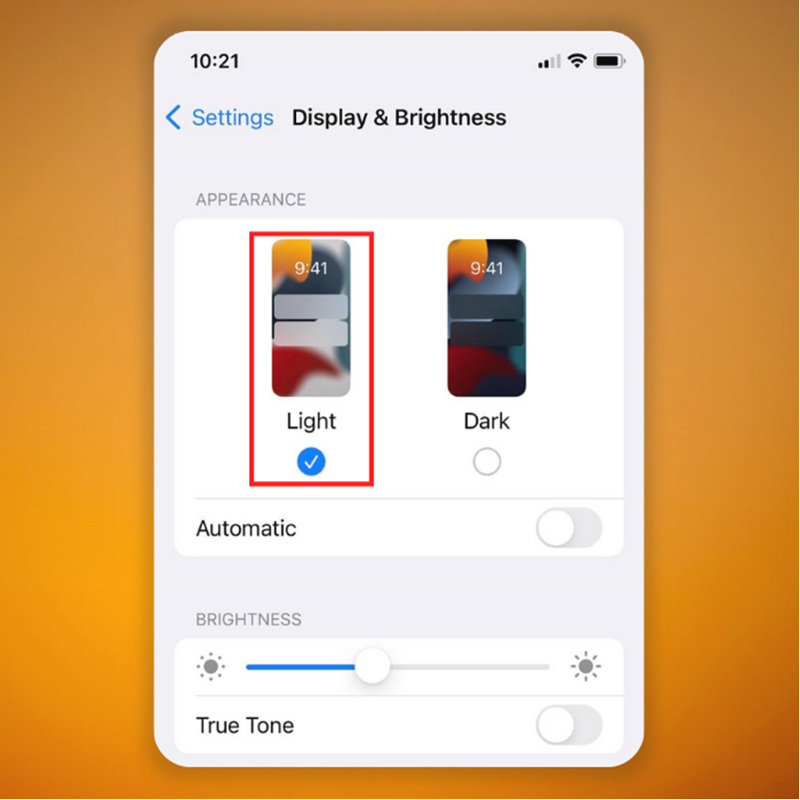
- Sizin iOS cihaz indi yellənən işıq rejimində olmalıdır.
SürünUp
Oxuduğunuz üçün təşəkkür edirik və ümid edirik ki, xromun qaranlıq rejimi mövzusunu və ya axtarış nəticələrini təsadüfən aktivləşdirsəniz, bu təlimat sizə kömək edəcək.
Windows Avtomatik Təmir Aləti Sistem Məlumatı
Sistem Məlumatı- Maşınınız hazırda Windows 7 ilə işləyir
- Fortect əməliyyat sisteminizlə uyğun gəlir.
Tövsiyə olunur: Windows Səhvlərini təmir etmək üçün bu proqram paketindən istifadə edin; Fortect Sistemi Təmiri. Bu təmir alətinin bu səhvləri və digər Windows problemlərini çox yüksək effektivliklə müəyyən edib aradan qaldırdığı sübut edilmişdir.
İndi Fortect Sistem Təmirini endirin
- Norton tərəfindən təsdiqləndiyi kimi 100% təhlükəsizdir.
- Yalnız sisteminiz və aparatınız qiymətləndirilir.
Tez-tez verilən suallar
Mən Google-u Qaranlıq temadan Normala Necə Dəyişdirə bilərəm?
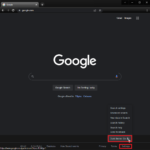
Chrome-da axtarış panelinizdə Google.com saytına daxil olun. və pəncərənin sağ alt küncündə yerləşən "Parametrlər" üzərinə klikləyin. "Qaranlıq Mövzu" seçimini görəcəksiniz; aktivdirsə, onu söndürmək üçün üzərinə klikləyin.
Mən Google-u İşıq rejiminə necə çevirə bilərəm?
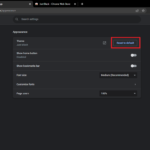
Alternativ olaraq Chrome-da işıq rejiminə klikləməklə keçə bilərsiniz. 3 şaquli nöqtədə Parametrlər menyusunu açın və "Görünüş" düyməsini basın. Chrome-u defolt ağ temasına qaytarmaq üçün “Mövzu” altında “Defolt mövzuya sıfırla” üzərinə klikləyin.
Niyə Google-um qara rəngə çevrildi?
Məsələ sizin Chrome brauzerinizdə ola bilər.xromun qaranlıq rejimində işə salınıb və ya sizdə Qaranlıq Tema quraşdırılmış ola bilər. Siz təsadüfən bu parametrləri dəyişmisiniz və ya bunu başqası edib.
Mən Google Temamı Ağa Necə Dəyişdirə bilərəm?
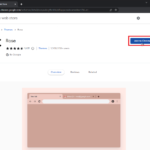
Chrome temasını dəyişmək üçün üzərinə klikləyin Parametrlər menyusunu açmaq üçün 3 şaquli nöqtə və "Görünüş" düyməsini basın. İstifadə olunacaq müxtəlif mövzuları görmək üçün “Mövzu” altında “Chrome Veb Mağazasını Açın” üzərinə klikləyin. Seçdiyiniz mövzuya klikləyin və mövzunu tətbiq etmək üçün "Chrome əlavə et" üzərinə klikləyin.
Mənim Google Chrome fonum niyə qara rəngdədir?
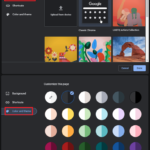
Chrome fonunuz təsadüfən dəyişdirilmiş ola bilər. , ya da başqası bunu etmiş ola bilər. Onu daha açıq rəngə və ya fərdiləşdirilmiş fotoya dəyişmək üçün Chrome-da yeni nişanı açın və pəncərənin aşağı sağ küncündəki “Chrome-u fərdiləşdirin” üzərinə klikləyin. Arxa fonu başqa şəkilə dəyişmək üçün "Arxa fon"a klikləyin və ya "Rəng və tema" seçin, fərqli mövzu seçin və "Bitti" üzərinə klikləyin.
Xrom parametrlərini defolt işıq temasını necə bərpa etmək olar?
Chrome parametrlərinizi defolt işıq mövzusuna qaytarmaq üçün:
Chrome-u işə salın və yuxarı sağ küncdəki üç nöqtəyə klikləyin.
“Parametrlər” üzərinə klikləyin.
İçində sol yan paneldə "Görünüş" üzərinə klikləyin.
"Mövzu"nun altında "İşıq"ın yanındakı dairəyə klikləyin.
Parametrlər tabını bağlayın.
Google Chrome-un xüsusiyyətləri nədir üçün qaranlıq rejim?
Google Chrome-un qaranlıq rejimi veb səhifələr yaratmaq üçün nəzərdə tutulubgecə və ya az işıqlı şəraitdə oxumaq daha asandır. Rejim veb-səhifələrin rənglərini çevirir, fonu qara və mətni ağ edir. Bu, göz yorğunluğunu azalda və uzun müddət ərzində oxumağı asanlaşdıra bilər.
Mən Google Chrome-u qaranlıqdan işığa necə dəyişə bilərəm?
Chrome-un qaranlıq rejimini deaktiv etmək üçün parametrlərə daxil olun və mövzunu tapın. seçim. Siz oradan yüngül mövzunu seçib brauzerinizə tətbiq edə bilərsiniz.

